更新时间:2021-05-31 10:42:51 来源:赢咖4 浏览4756次
想必不少网友还不知道Mac配置JDK环境变量的详细操作,下面小编就讲解一下Mac配置JDK环境变量的操作方法,希望对你们有所帮助哦。
Mac配置JDK环境变量的详细操作
1.访问Oracle官网 ,浏览到首页的底部菜单 ,然后按下图提示操作。(如下图所示:)
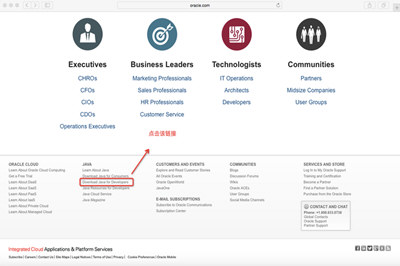
2.点击“JDK DOWNLOAD”按钮。(如下图所示:)
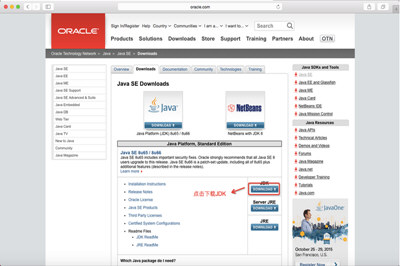
3.选择“Accept Lisence Agreement”同意协议。(如下图所示:)
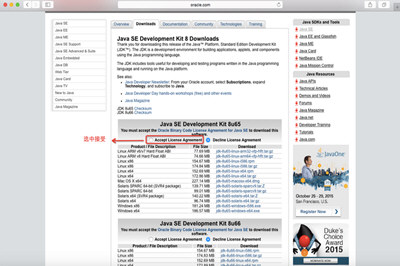
4.点击Mac OS X x64后面的下载链接。(如下图所示:)
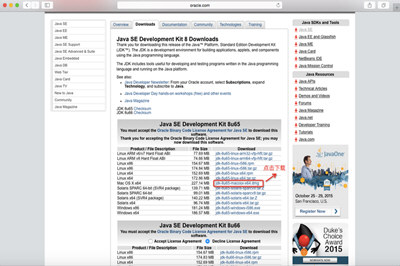
下载完成后点击安装包,按提示即可完成安装。
5.打开Finder,可以在下图所示的路径中找到安装好的jdk 1.8.0_40.jdk。(如下图所示:)
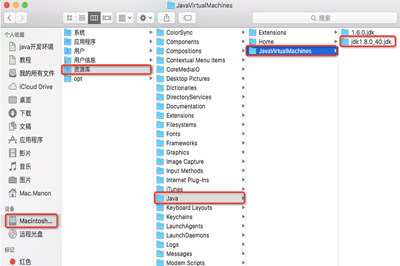
6.其中Contents下的Home文件夹,是该JDK的根目录。(如下图所示:)
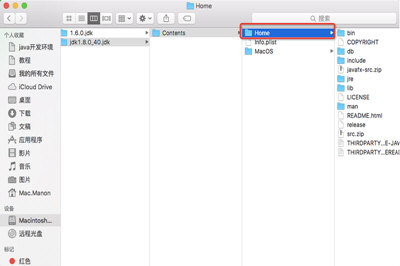
其中:
bin目录下存放JDK用于开发的一些终端命令工具。常见的工具如:
“javac”的作用是将java源文件编译为class文件(即自解码文件);
“java”命令的作用是运行class文件。
db目录下是java开发的一个开源的关系型数据库;
include目录下是一些C语言的头文件;
jre目录下JDK所依赖的java运行时;
lib目录下存放JDK开发工具所依赖的一些库文件;
man目录下存放JDK开发工具的说明文档。
然后输入“java -version”,如果看到jdk版本为1.8则说明配置已经生效。(如下图所示:)
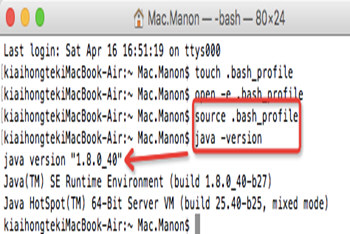
1.在英文输入法的状态下,按键盘“Ctrl + 空格”组合键,调出Spotlight搜索,在这里可以快速启动终端,输入ter,然后回车,即可打开终端。(如下图所示:)
2.如果你是第一次配置环境变量,可以使用“touch .bash_profile” 创建一个。bash_profile的隐藏配置文件(如果你是为编辑已存在的配置文件,则使用“open -e .bash_profile”命令):
3.输入“open -e .bash_profile”命令。(如下图所示:)
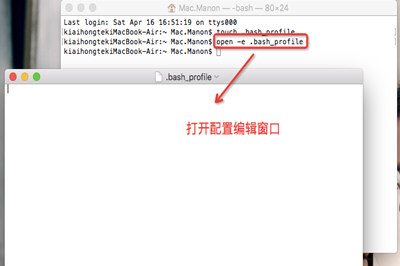
4.输入如下配置:
JAVA_HOME=/Library/Java/JavaVirtualMachines/jdk1.8.0_40.jdk/Contents/Home
PATH=$JAVA_HOME/bin:$PATH:.
CLASSPATH=$JAVA_HOME/lib/tools.jar:$JAVA_HOME/lib/dt.jar:.
export JAVA_HOME
export PATH
export CLASSPATH
然后保存关闭该窗口。
5.使用“source .bash_profile”使配置生效
6.输入 echo $JAVA_HOME 显示刚才配置的路径
以上就是赢咖4小编介绍的"Mac配置JDK环境变量的详细操作",希望对大家有帮助,如有疑问,请在线咨询,有专业老师随时为您服务。
 Java实验班
Java实验班
0基础 0学费 15天面授
 Java就业班
Java就业班
有基础 直达就业
 Java夜校直播班
Java夜校直播班
业余时间 高薪转行
 Java在职加薪班
Java在职加薪班
工作1~3年,加薪神器
 Java架构师班
Java架构师班
工作3~5年,晋升架构
提交申请后,顾问老师会电话与您沟通安排学习